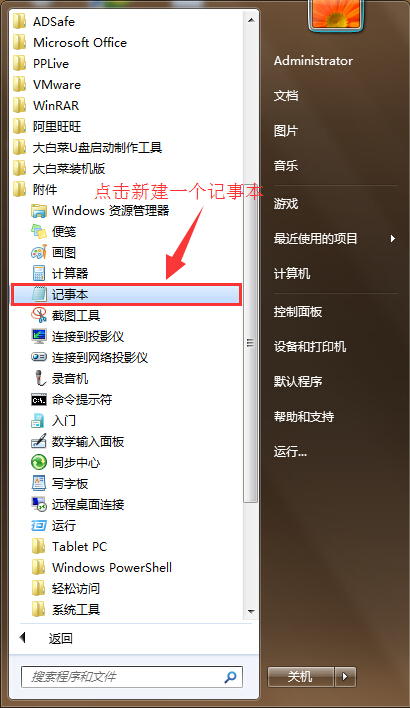 2.在新建的记事本中输入下面这段代码。如下图所示
DEL /F /A /Q ?%1
RD /S /Q ?%1
2.在新建的记事本中输入下面这段代码。如下图所示
DEL /F /A /Q ?%1
RD /S /Q ?%1
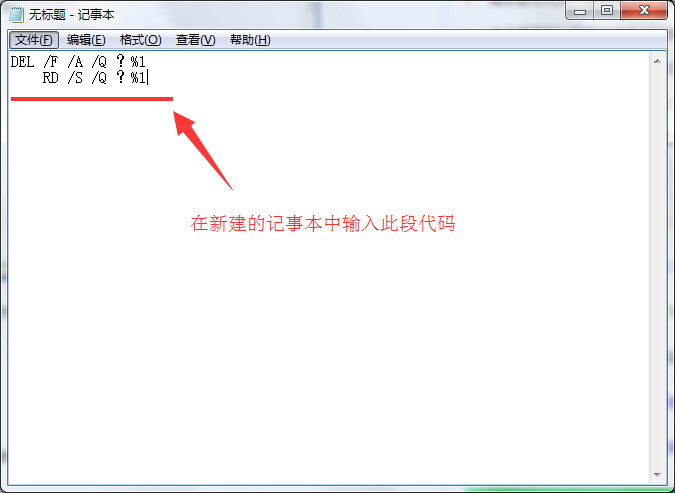 3.点击文件 - 另存为,将记事本另存为文件名为“彻底删除已卸载程序的残留文件.bat”保存类型为“所有文件”,然后点击“保存(S)”即可。如下图所示
3.点击文件 - 另存为,将记事本另存为文件名为“彻底删除已卸载程序的残留文件.bat”保存类型为“所有文件”,然后点击“保存(S)”即可。如下图所示
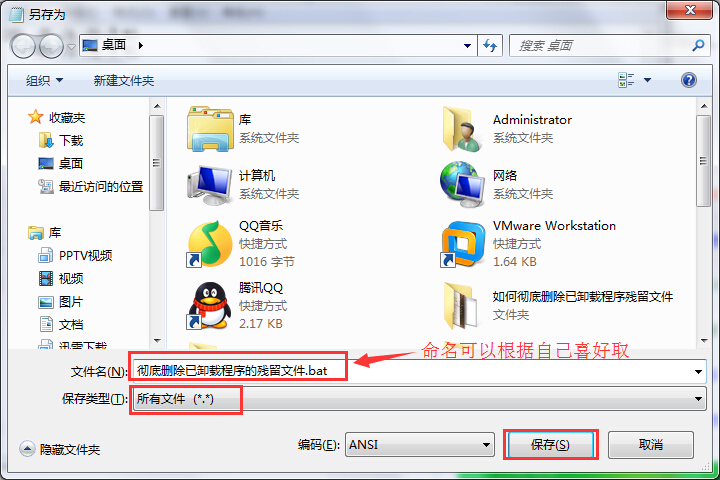 4.双击打开彻底删除已卸载程序的残留文件.bat彻底删除已卸载程序的残留文件即可。如下图所示
4.双击打开彻底删除已卸载程序的残留文件.bat彻底删除已卸载程序的残留文件即可。如下图所示
 以上就是彻底删除残留文件的方法,有遇到此类情况或者是不懂的如何彻底删除已卸载程序的残留文件的用户,可以尝试以上的方法操作看看,希望以上的方法可以给大家带来更多的帮助。
以上就是彻底删除残留文件的方法,有遇到此类情况或者是不懂的如何彻底删除已卸载程序的残留文件的用户,可以尝试以上的方法操作看看,希望以上的方法可以给大家带来更多的帮助。


